0.【Q & A】
Q1. 迷路がどこかに飛んでいってしましました
A1. AR機能エラーのため、アプリの再起動が必要になります
- ①マルチタスク画面を表示(「ホームボタン」を2回素早く押すなど)
- ②Air Maze画面を上部にスワイプして一旦終わらせる
- ③アプリの再起動
をお試しください
Q2. カメラアクセスを許可しなくて、アプリが動きません
A2. カメラへのアクセスを許可してください。> 下の【設定画面】を参考に、設定画面へ移動し 「iOS設定ボタン」を押してください
Q3. 迷路を作成するときに、15行*15列などにするとアプリが落ちます
A3. ご不便をおかかけして申し訳ありません。迷路のAR表示は計算が多いため、お使いのiPhoneが SE ,6-,7 ,8 の場合は、メモリの限界により、迷路の最大を12行*12列ぐらいまででの使用をお勧めします
15行*15列を試されたい場合は他のアプリを消していただき、iPhoneを一旦電源オフにして再起動することで、メモリをクリアされ、使えることをiPhone7では確認しています(iPhoneの使用状況により異なります)
1.【アプリ紹介映像】
*縦画面でも横画面でもお使い頂けます
■基本的な使い方■
1.ランプマーク:迷路作成
2.扉マーク:ドアの開閉
3.AirMazeロゴマーク:他のボタンを隠します
・・・迷路を好きなだけさまよいます・・・
4.ゴールにたどり着いたらドアを閉めます
2.【メイン画面】
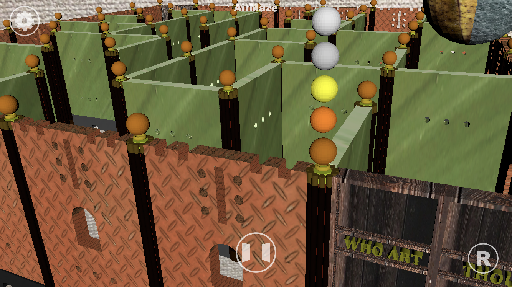
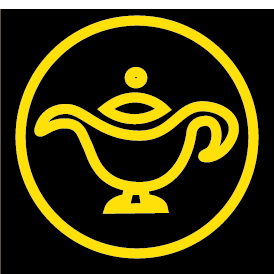
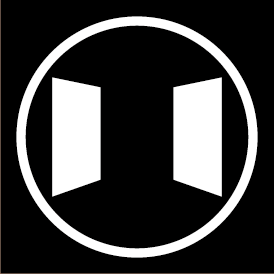
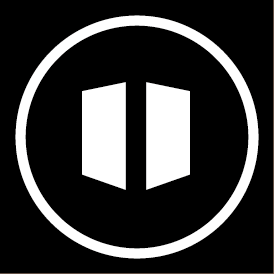 ◼迷路作成/◼ドア開く/◼ドア閉じる
◼迷路作成/◼ドア開く/◼ドア閉じる
- 迷路のサイズが大きくなると、作成に数秒間かかります
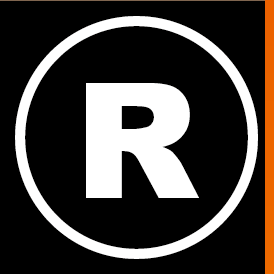 ◼迷路リセット
◼迷路リセット
 ◼他のボタンの表示・非表示を切り替え
◼他のボタンの表示・非表示を切り替え
 ◼設定ページに切り替え
◼設定ページに切り替え
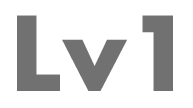 ◼冒険者レベル(Level)
◼冒険者レベル(Level)
- 迷路を脱出して、ドアを閉じるたびにレベルが1ずつアップします
- 迷路内に表示される絵や写真の種類が2レベルごとに増えます
3.【設定画面】

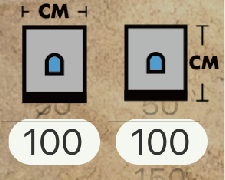 ◼壁の幅/高さ選択
◼壁の幅/高さ選択
- 壁の幅を50, 100 (cm)から選びます
- 壁の高さを50,100,150,200 (cm)から選びます
 ◼迷路の幅/奥行き選択
◼迷路の幅/奥行き選択
- 迷路全体の幅・奥行きを1〜15から選びます
 ◼外壁・内壁の色選択
◼外壁・内壁の色選択
- 外壁のデザインを、石壁、鉄、大理石、赤色、黄色、緑色から選びます
- 内壁のデザインを、木、枯葉、植物、灰色、青色、ピンクから選びます
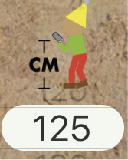 ◼iPhoneから地面までの距離調整
◼iPhoneから地面までの距離調整
- 迷路の床の高さと、地面の高さと同じ位置になるように調整します
- わかりにくいと思うので、2、3度、数値を大きくかえて感触をつかんでください
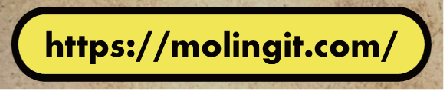 ◼このページに来ます
◼このページに来ます
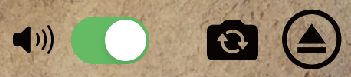 音のオンオフ/iOS設定
音のオンオフ/iOS設定
- カメラマークの横の三角:iPhone内のこのアプリの設定へとびます
- カメラのアクセス許可を設定しなおす場合にお使いください
 ◼メイン画面に戻る
◼メイン画面に戻る
4.【アップルストアへのリンク】
◼
Apple Store - Air Maze へのリンク
6.【プライバシー・ポリシー】
◼
プライバシー・ポリシー(課金タイプ)
5.【ご感想・お問い合わせ】
Omura Mitsuru©2022
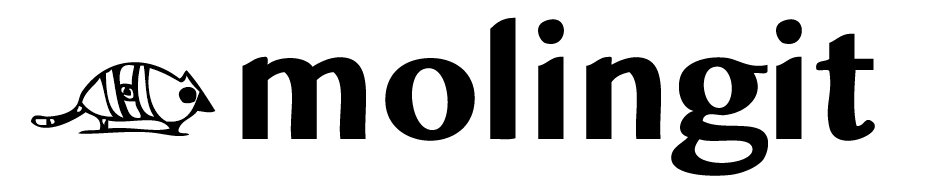

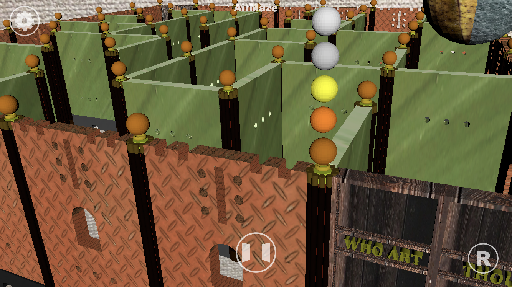
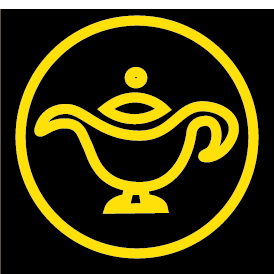
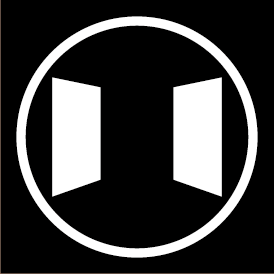
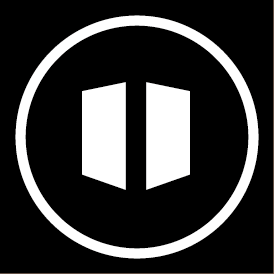 ◼迷路作成/◼ドア開く/◼ドア閉じる
◼迷路作成/◼ドア開く/◼ドア閉じる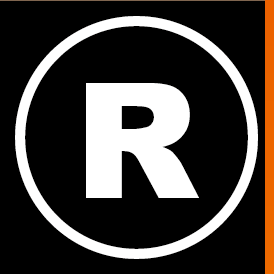 ◼迷路リセット
◼迷路リセット ◼他のボタンの表示・非表示を切り替え
◼他のボタンの表示・非表示を切り替え ◼設定ページに切り替え
◼設定ページに切り替え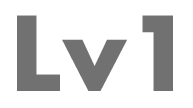 ◼冒険者レベル(Level)
◼冒険者レベル(Level)
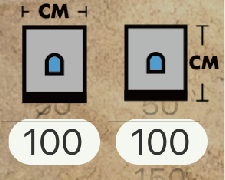 ◼壁の幅/高さ選択
◼壁の幅/高さ選択 ◼迷路の幅/奥行き選択
◼迷路の幅/奥行き選択 ◼外壁・内壁の色選択
◼外壁・内壁の色選択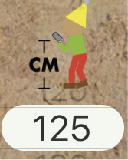 ◼iPhoneから地面までの距離調整
◼iPhoneから地面までの距離調整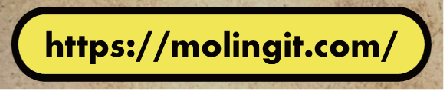 ◼このページに来ます
◼このページに来ます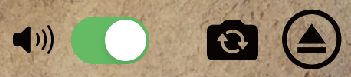 音のオンオフ/iOS設定
音のオンオフ/iOS設定 ◼メイン画面に戻る
◼メイン画面に戻る